笔记本怎么重装win10系统教程-笔记本电脑win10重装系统方法
时间:2025-01-13阅读量:作者:大白菜
由于现代笔记本电脑通常没有配备光驱,但都具备USB接口,因此制作一个U盘启动盘以备不时之需是非常实用的。U盘启动盘内置了重装系统工具,可以帮助你升级系统或者重新安装操作系统。如果你的电脑遇到了无法解决的问题,这个启动盘就能派上用场

1、下载工具:认准大白菜U盘启动盘制作工具,界面直观,操作简单。
2、准备一个U盘:建议8GB或以上,因为系统镜像文件较大。
3、准备系统镜像文件:Windows 10 ISO镜像文件(可以从MSDN网站下载)
二、注意事项
1、确认你的电脑硬件是否满足Windows 10的最低系统要求,特别是处理器和内存规格,以免不兼容。
2、确保备份U盘中的所有重要文件以及电脑上C盘的关键数据,以防止在安装过程中发生数据丢失。
3、将Windows 10系统的ISO镜像文件复制到U盘的根目录下,以便在安装过程中能够顺利访问。
三、制作U盘重装win10
1、插入U盘,在大白菜工具页面选择“U盘启动”选项。

2、选择你的U盘和启动模式(如USB-HDD),点击“一键制作启动U盘”按钮。
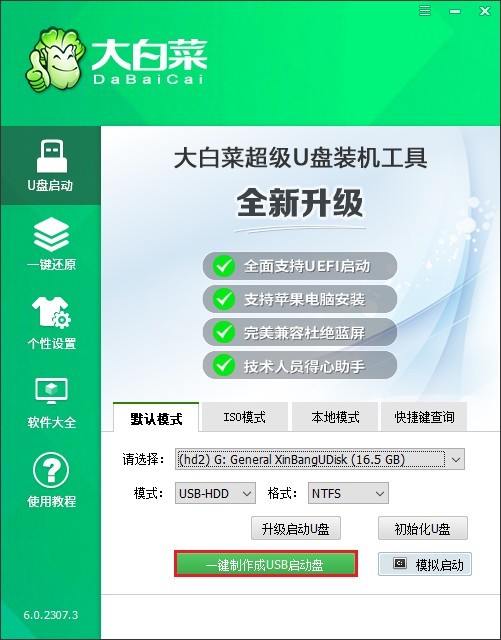
3、工具将自动格式化U盘并写入启动文件,这个过程大约需要几分钟。
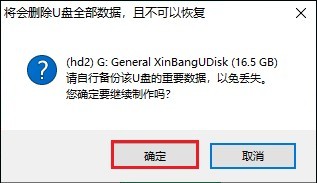
4、一旦制作成功,将会出现以下的提示。关闭窗口即可。
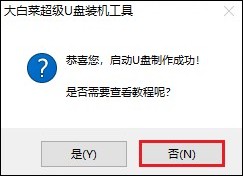
5、打开MSDN网站,按照指示选择Windows 10操作系统,挑选合适的版本,然后复制其ed2k链接进行下载。
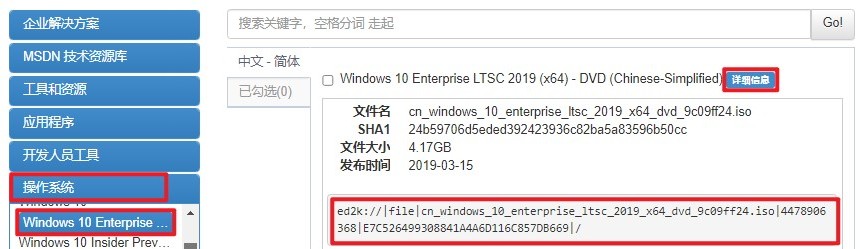
6、将下载好的Windows 10系统镜像文件(ISO格式)复制到U盘根目录。
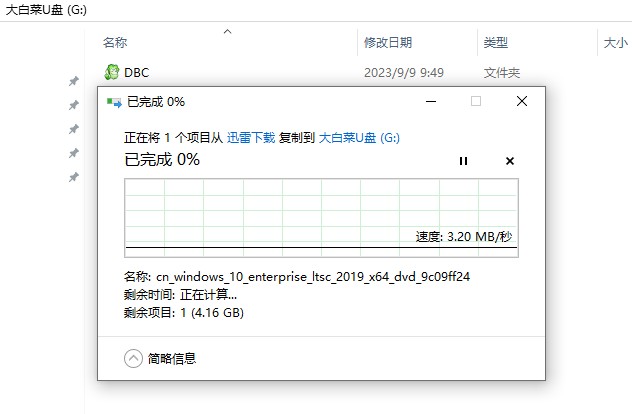
7、重启电脑,在启动时按下特定的U盘启动热键,例如联想笔记本的启动热键为F12,那么在开机时就得连续不断地按下此键。
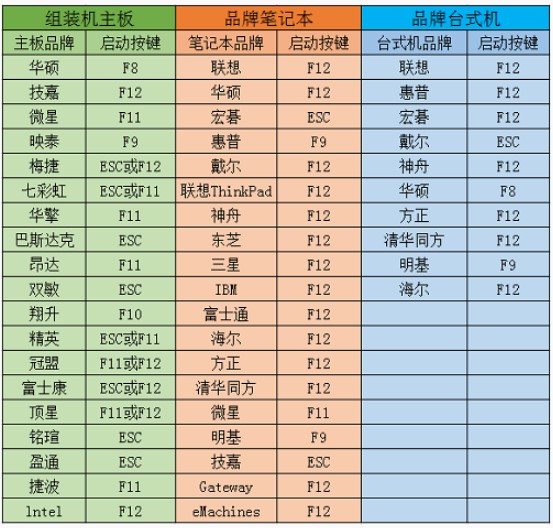
8、通过启动热键进入启动菜单设置页面中,找到“Boot”选项,选择带有USB字样的选项回车,电脑将重启进入大白菜系统。
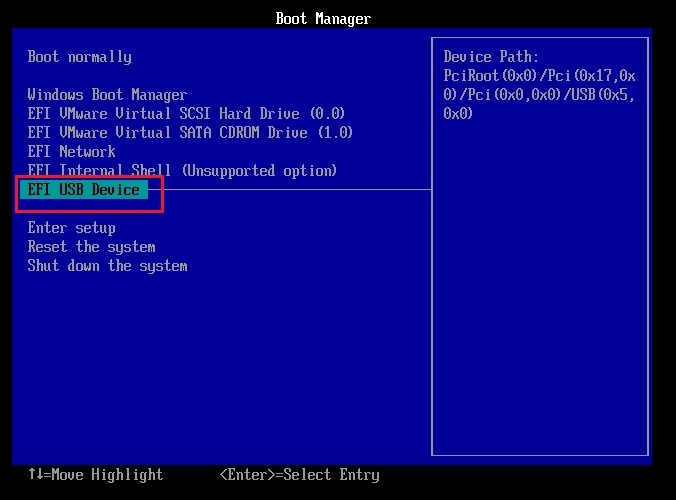
9、打开大白菜装机工具,浏览至你事先存放于U盘的Windows 10 ISO镜像文件,选定它作为安装源,接着指定目标安装驱动器(默认为C盘),点击“执行”按钮或确认选项以启动安装流程。
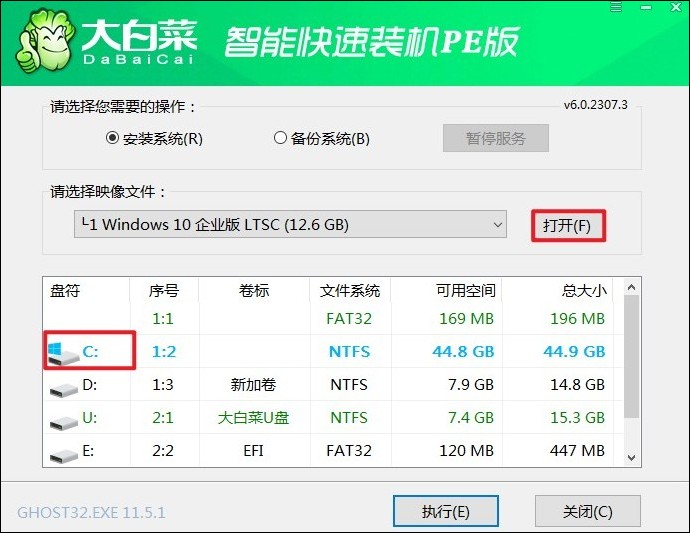
10、在出现的提示窗口中,确认进行还原操作,点击“是”继续。
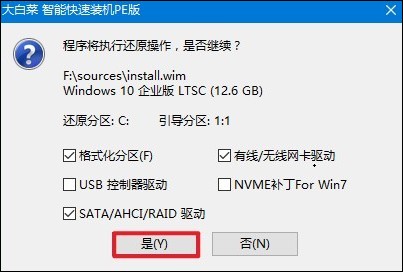
11、确保勾选“完成后重启”选项,随后系统开始部署Windows 10。
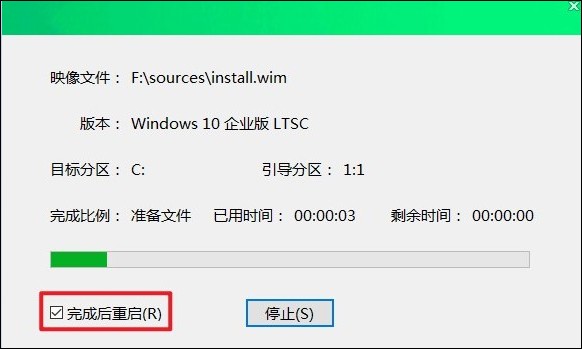
12、整个安装过程结束后系统会自动重启。在此关键时刻,请记得及时移除U盘以避免重复引导。

以上是,笔记本电脑win10重装系统方法。制作一个U盘启动盘是现代笔记本电脑用户应对系统故障的一项重要技能。它不仅能让你在遇到问题时迅速恢复系统,还能提供多种工具帮助你维护电脑正常运行。希望本文的指导能够帮助你顺利完成操作。